
一、处理皮肤细节
处理皮肤细节是整个双曲线磨皮中最重要的步骤,第一步我们通过观察发现模特肤质其实算不错的,只是在鼻子周围有不少明显的粉刺,少数地方有些肤色不均,眼角额头有一些略微的细纹。这些者需要我们处理掉。

建立观察器
打开人像文件,我们新建图层,填充黑色,图层模式选择颜色。这样可以避免颜色干扰我们的观察。
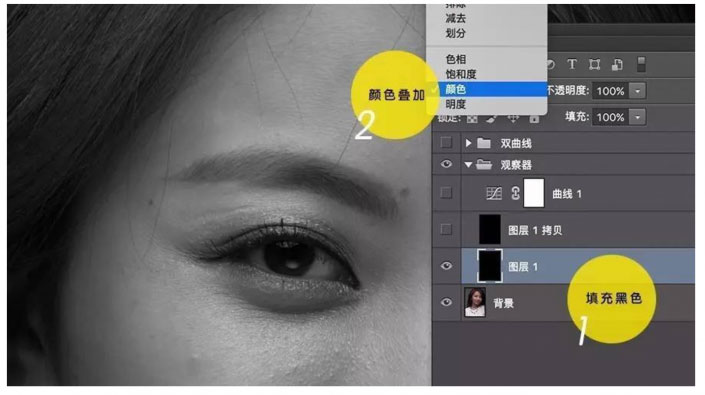
再新建一个图层,同样填充黑色,图层样式选择柔光,加强黑白对比,方便观察。
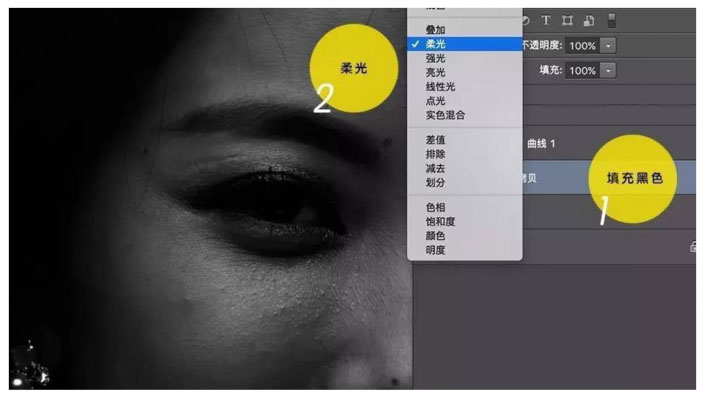
新建曲线蒙版,进一步加强画面对比,这样可以明显的观察到脸部的粉刺和细纹。
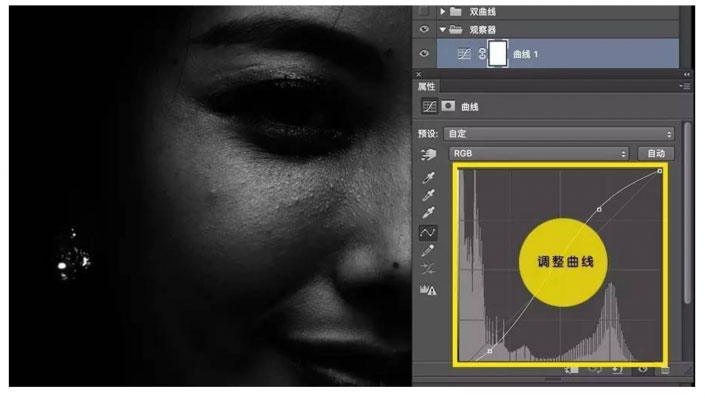
新建文件夹为观察器,把之前的三个图层拖入。
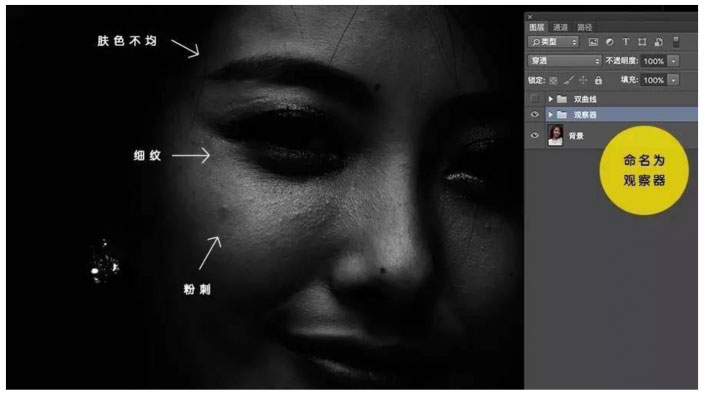
这样就完成了观察器的设置,通过观察器可以更好的辅助我们调整双曲线,来达到广告级的修片效果。
建立双曲线
下面建立双曲线调整,新建曲线调整层,命名为加深,用到加深人像色调。
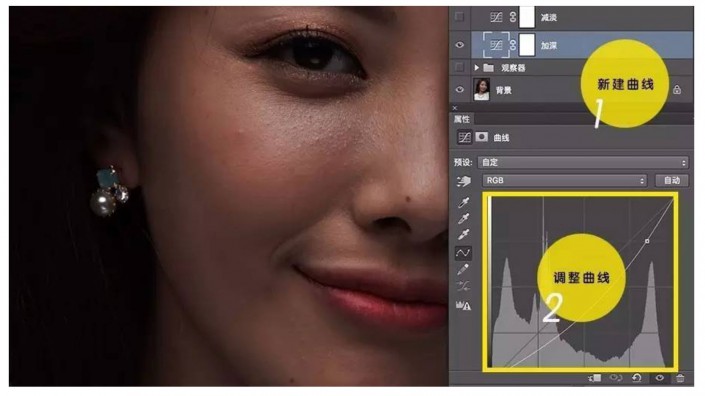
再次新建调整图层,命名为减淡,用于减淡人像色调。

OK,接下来进入最耗时,也是最关键的细节修复阶段,基本思路是利用观察层,在双曲线蒙版中用画笔工具一点一点的涂抹颜色,达到磨皮的效果。当然也可以结合图章工具磨皮,这样会快一点,当然千成不要破坏人物原有的肌肤纹理。

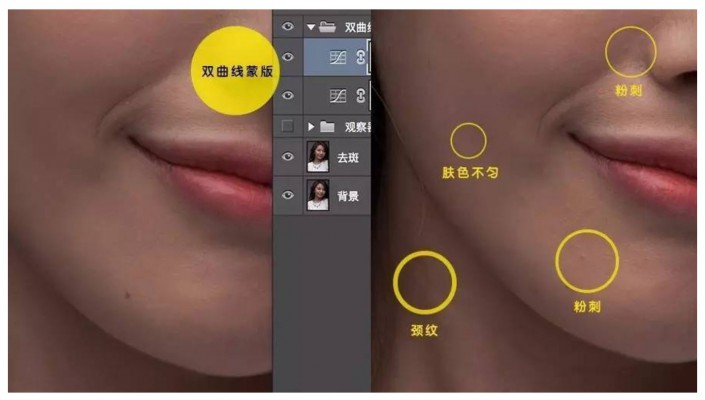
这是一个极度耗时间的步骤,也是双曲线磨皮的精髓所在,当然,在过程中,第一,我们要注意, 不要破坏人像原本的肌理,第二,为了追求真实的效果,人像上的痣不要修掉。由于时间的关系,我们没有做太细致的调整,大约半小时以后效果如下:
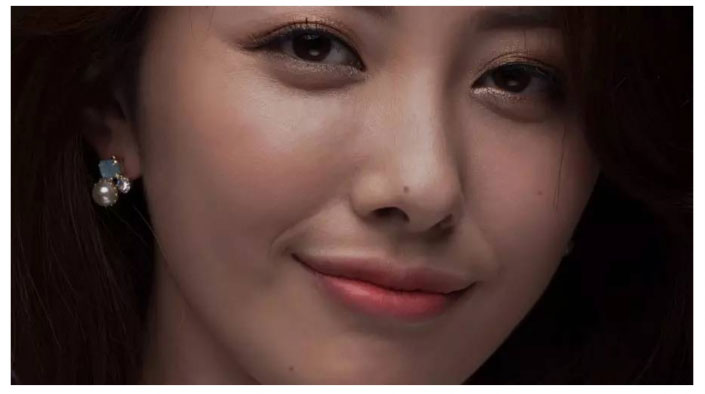
调整肤色
最后调整一下照片色调和模特的肤色,选建立曲线调整整体色调。
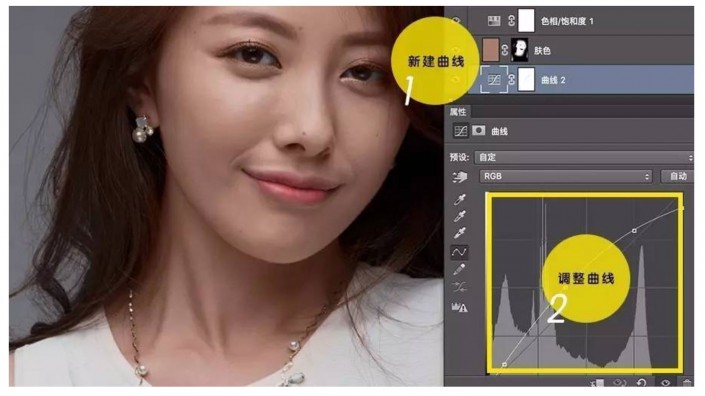
填充一个皮肤颜色图层,选择颜色叠加,这样就可以快速统一脸部细节处不均匀的颜色。随后用画笔工具图层调整蒙版,擦去头发,嘴唇等部位。完成后,皮肤细节就基本处理完毕了。
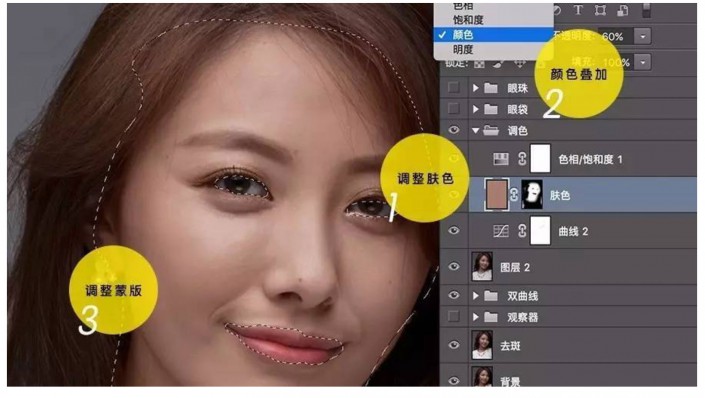

原图下面开始我们的一图五抠教程,第一种抠图方法会讲的比较细致,之后的四种方法有些与第一种相同,所以会讲解的比较简单。PS抠图方法一1、

有时候为了设计需要,我们要手动制作出公章的效果(当然不是为了干违法乱纪的事哈),例如做出一个下面这样的效果:那么我们是怎么用Photo

本篇教程将教大家如何抠出与背景颜色相近且还带反光的头发,可以说是有一定的难度与技巧。相信大家学会这篇抠头发教程后,就没有抠不出的毛发图

九宫格原本是指一种数字游戏,但现在大家第一反映估计是多张照片的拼接,例如微信微博发多张照片的时候就会自动帮我们排列成九宫格形式。这种九

作者合成的非常细腻,很多细节的处理都值得借鉴,如水面倒影的处理部分,作者先制作好水波纹理,然后把倒影部分用置换和动感模糊滤镜特殊处理,
手机访问:M.PSDEE.COM/电脑访问:WWW.PSDEE.COM